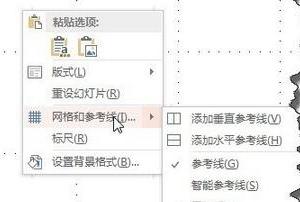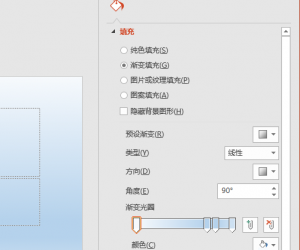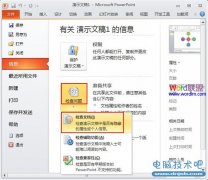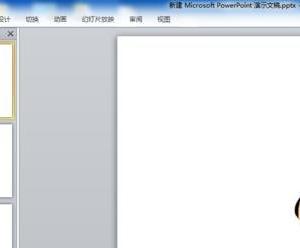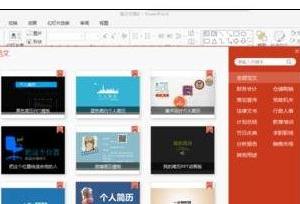ppt文件用什么软件制作 用powerpoint制作幻灯片的方法
发布时间:2017-03-20 11:43:59作者:知识屋
ppt文件用什么软件制作 用powerpoint制作幻灯片的方法 powerpoint是常用的办公软件之一,在举行大型会议、演讲、解说的时候都需要用此软件制作幻灯片。但是还要较多人不知道PPT用什么软件做的,下面小编马上就告诉大家怎样使用powerpoint制作幻灯片呢,不懂的朋友会请多多学习哦。
用powerpoint制作幻灯片的方法
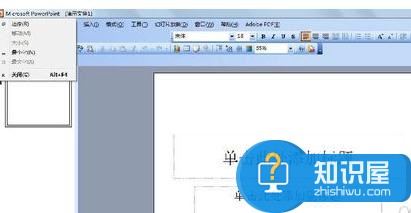
首先,打开powerpoint软件,点击左上角的新建按钮新建幻灯片,并且选择幻灯片的模版,如下图所示。

然后编辑幻灯片,包括幻灯片的标题与内容部分,在编写完成以后插入第二张幻灯片,操作方法如下:点击插入选项下的新幻灯片,默认模板为第一选择的模版,当然可以根据需求在右侧幻灯片版式栏选择新的幻灯片模版。

做好了幻灯片,通过点击幻灯片放映下的观看放映可以播放幻灯片,你也可以按F5键来播放幻灯片。

播放过程中通过点击鼠标左键,或者按上下键都可以幻灯片翻页,播放效果如下图所示。

(免责声明:文章内容如涉及作品内容、版权和其它问题,请及时与我们联系,我们将在第一时间删除内容,文章内容仅供参考)
知识阅读
软件推荐
更多 >-
1
 在Powerpoint中制作个滚动文本框
在Powerpoint中制作个滚动文本框2012-05-05
-
2
PPT倒计时效果,PPT技术教程
-
3
利用PPT触发器制作随机呈现课件效果
-
4
PPT动画设置教程之场景无限循环动画
-
5
PPT小技巧:PPT全屏播放添加控制窗口
-
6
PowerPoint2010幻灯片合并与比较功能解析
-
7
巧用PPT制作树状结构图
-
8
怎么在PPT里添加背景音乐,PowerPoint中插入背景音乐的教程!
-
9
如何让文字闪烁不停?ppt制作闪动文字的方法
-
10
如何在PowerPoint中插入Excel 图表